
发布时间:2022-08-08 来源:win7旗舰版 浏览量:
1.打开华为手机,手机就会有一个华为商城,点击进入华为商城
2.进入后,登录自己的账号密码
3.登录成功之后,点击右上方设置图标
4.看到第一行消息通知设置,点击进入
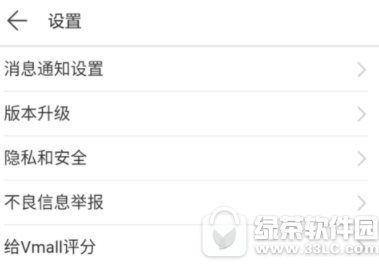
5.可以点击红钩的位置就取消了消息通知
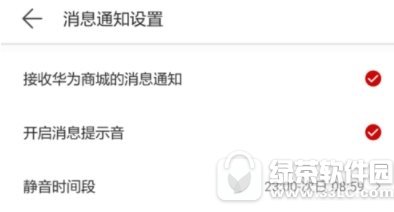
6.或者设置静音时间段
7.调整好时间,点击设定
想要设置华为商城消息的朋友,可以跟着操作哦。
一、单个训练视频下载:在单次训练详情介绍界面中,点击界面下方的“开始第N次训练
1. 首先,点击打开蜻蜓FM,打开蜻蜓FM的主界面以后,点击右下角的“我的&a
微信支付天天立减活动详情介绍:从2018年的4月22日到5月21日,福州地区的朋友在指定商户使用微
1、抖音最近不少朋友在玩照片切换的视频,自己上传照片后自动生成视频。2、首先手机升级到最新系统,在